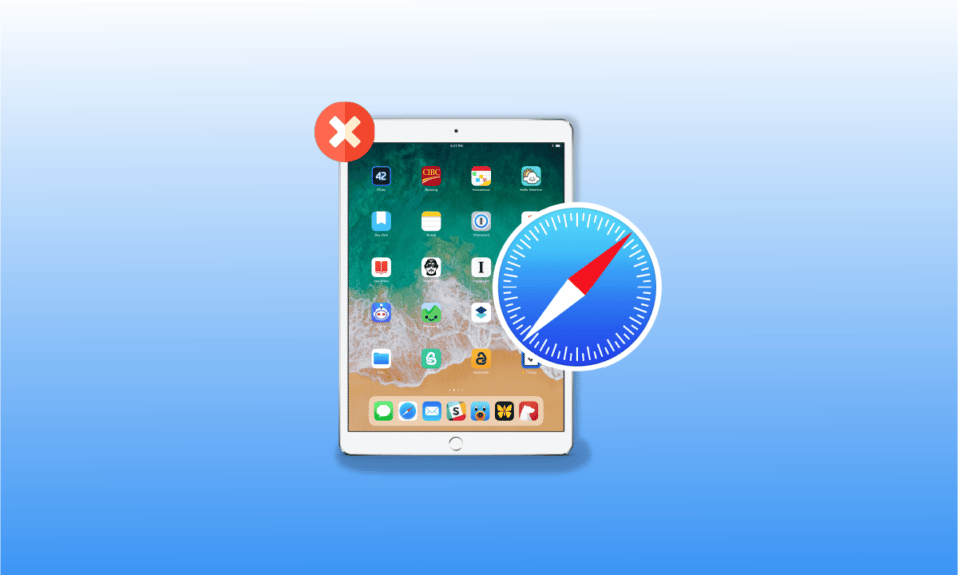
Safari 是 iPhone 上预装的网络浏览器,因其便捷的操作和简洁的界面而深受 iPhone 用户喜爱。然而,不少用户都曾遇到 Safari 应用从 iPad 上“消失”或 iPhone 上的 Safari 图标不见踪影的情况。如果您也正为此困扰,请不必担心,本文将深入探讨导致此问题的原因以及相应的解决方案。
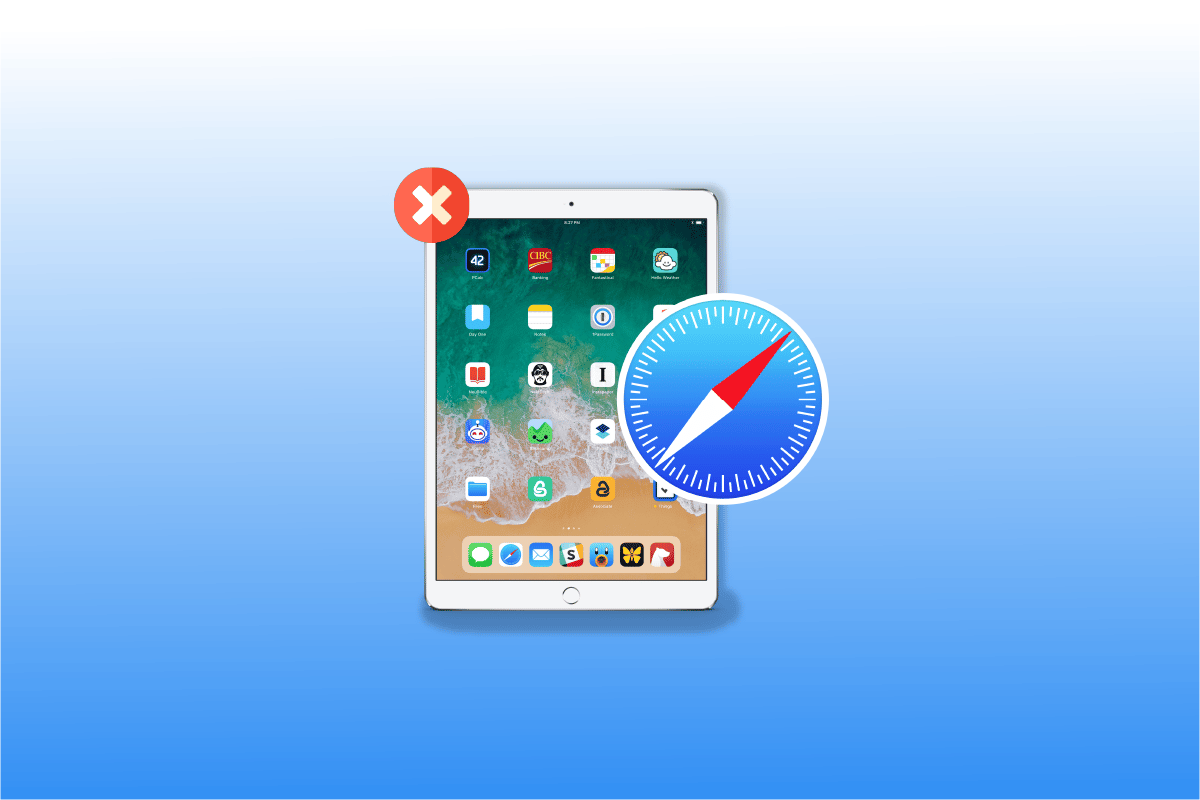
如何找回从 iPad 或 iPhone 上消失的 Safari 应用
请继续阅读,了解解决 iPhone 上 Safari 图标丢失问题的具体方法。
Safari 应用在 iPad 上“消失”的可能原因
要理解 Safari 应用为何会从 iPad 上消失,或 Safari 图标为何在 iPhone 上不见,请参考以下几点。需要注意的是,iPhone 默认不允许用户删除预装的应用,因此 Safari 应用不可能真正从 iPhone 上被删除。
- 您设备上的 Safari 应用可能被移动到其他位置,比如某个文件夹中,或者位于另一个主屏幕上。
- 如果由于设置中的“访问限制”功能被错误地禁用,Safari 应用可能会被隐藏。
如何在 iPhone 或 iPad 上找回丢失的 Safari 应用
为了找回 iPad 上消失的 Safari 应用或 iPhone 上不见的 Safari 图标,您可以尝试以下任意方法来解决此问题。
方法一:重启设备
通过重启您的设备,可以对系统进行软重置,从而可能找回消失的 Safari 应用。重启设备通常能够修复设备中存在的错误或小故障。
1. 首先,同时按住音量键和侧边电源键,直到屏幕上出现关机滑块。
2. 之后,从左向右拖动屏幕上红白相间的滑块,以关闭您的设备。

3. 然后,等待 30 秒,确保您的设备完全关闭。
4. 最后,再次按住侧边电源键,直到屏幕上出现 Apple 标志。稍等片刻,您的设备就会重新启动。
方法二:逐一检查所有文件夹和屏幕
您可以仔细查看设备上的每个主屏幕,寻找消失的 Safari 图标。同时,检查 Safari 应用是否被隐藏或移动到某个文件夹中。
方法三:使用应用资源库
您也可以在应用资源库中找到丢失的 Safari 应用。 要打开应用资源库,请按照以下步骤操作。
1. 首先,向左滑动浏览设备上的所有主屏幕,直到找到应用资源库。

2. 然后,点击顶部的搜索框,输入 “safari” 以查找丢失的 Safari 应用。
方法四:使用 Spotlight 搜索
另一种快速查找 iPhone 上丢失的 Safari 应用或从 iPad 上消失的 Safari 应用的方法是使用设备上的 Spotlight 搜索功能。
1. 首先,在任何主屏幕上向下滑动,以打开设备上的 Spotlight 搜索。

2. 之后,在搜索框中输入“safari”,Safari 应用就会出现在搜索结果中。
方法五:取消对 Safari 的限制
如果此前您为了限制他人访问网络或使用数据,对 Safari 应用设置了访问限制,这也会导致 Safari 应用从您的 iPhone 主屏幕上消失。因此,请按照以下步骤操作,以取消限制,找回消失的 Safari 应用。
1. 首先,打开您设备上的“设置”应用。

2. 然后,点击“屏幕使用时间”选项。

3. 之后,选择“内容与隐私限制”选项。

4. 然后,选择“允许的应用”选项。

5. 最后,开启“Safari”选项。

方法六:重置主屏幕布局
找到丢失的 Safari 应用的另一种方法是重置主屏幕布局。要重置设备的主屏幕布局,请按照以下步骤操作。
1. 首先,打开您设备上的“设置”应用。

2. 然后,选择“通用”选项。

3. 之后,点击“还原”选项。

4. 最后,选择“还原主屏幕布局”选项。
方法七:通过 Apple Store 打开
如果您不小心从设备上卸载了 Safari 应用,并且该应用丢失,则您可以在 Apple Store 中进行查找。

方法八:使用 iTunes 重置设备
如果您使用 iTunes 重置您的设备,您也可以找回设备上消失的 苹果浏览器应用。要使用 iTunes 重置您的设备,请按照以下步骤操作。
1. 首先,使用 USB 数据线将您的设备连接到电脑。
2. 然后,在您的电脑上打开 iTunes,并在左侧边栏的“设备”下选择您的设备。

3. 之后,点击“摘要”>“还原”。
常见问题解答 (FAQ)
问题1. 如何在 iPhone 11 上恢复 Safari?
回答. 您可以通过尝试上述任意方法,找回 iPhone 11 上丢失的 Safari 应用。
问题2. 如何让 Safari 回到我的主屏幕?
回答. 您可以尝试取消对 Safari 的限制、重置主屏幕布局、检查所有文件夹和主屏幕等方法,将 Safari 应用恢复到主屏幕。 我们在上面详细介绍了各种方法,您可以参照操作,找回您的 Safari 应用。
***
希望本文对您有所帮助。我们已经探讨了如何找回从 iPad 或 iPhone 上消失的 Safari 应用。请关注我们的页面,获取更多有用的信息。如果您有任何建议或疑问,请在下方评论。